CherryTree: een krachtig notitieblok voor eenvoudige notities
Omdat er nog steeds geen officiële versie voor Linux is, proberen veel apps Evernote-alternatieven te zijn, min of meer succesvol. Hoewel het mogelijk is om Evernote in Wine te gebruiken, is het een goed idee om een native note-taking app voor Linux te vinden die geschikt is voor jouw behoeften.
CherryTree is een optie die u serieus moet overwegen, omdat u hiermee notities op een slimme en logische manier kunt ordenen. Laat je niet misleiden door de schijnbaar eenvoudige interface - CherryTree heeft zoveel functies dat ik er een boek over zou kunnen schrijven.
CherryTree installeren
CherryTree is geschreven in Python en werkt zowel op Linux als Windows. Aangezien ik een Linux-gebruiker ben, zal ik de Linux-versie in dit artikel behandelen. De officiële website biedt downloadpakketten voor Debian en Ubuntu, evenals installatieprogramma's en een draagbare versie voor Windows. Veel andere distributies bieden CherryTree in hun repositories, maar ze hebben misschien niet de nieuwste release. Gebruikers van Ubuntu en zijn derivaten kunnen deze repository toevoegen om updates bij te houden:
sudo add-apt-repository ppa: vincent-c / cherrytree sudo apt-get update sudo apt-get install cherrytree
Het is ook mogelijk om CherryTree als een draagbare app onder Linux te gebruiken - pak gewoon de broncode uit en voer uit
./kersenboom
in de niet-gecomprimeerde map in Terminal.
Start het organiseren van notities
In CherryTree zijn uw notities hiërarchisch georganiseerd, wat geweldig is voor complexe projecten en studiegidsen omdat het u helpt informatie op een zinvolle manier te ordenen. Alle items in CherryTree - mappen, submappen en notities - worden "knooppunten" genoemd en kunnen uit drie typen bestaan: Rich Text, Plain Text of Automatic Syntax Highlighting. Kies de laatste voor notities die code bevatten.
Wanneer u een "Node" maakt, kunt u er tags aan toewijzen om gemakkelijker te kunnen zoeken. Uw notities kunnen met een wachtwoord worden beveiligd en ze worden allemaal in één bestand opgeslagen - u kunt het formaat kiezen (XML of SQLite).
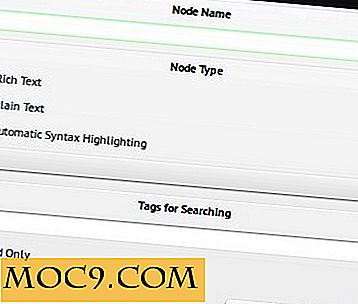
"Nodes" kunnen "Sub-nodes" bevatten, die ze vervolgens het equivalent maken van "Notebooks" in Evernote of MyNotex. U kunt "knooppunten" instellen als alleen-lezen, sorteren, verplaatsen, uitvouwen en samenvouwen en een bladwijzer maken voor snelle navigatie.
Een van de handigste functies is het koppelen van "Nodes" aan elkaar. Elke geselecteerde tekst kan worden omgezet in een koppeling met de optie "Anker invoegen", waarmee u een opslagplaats met informatie kunt maken, zoals uw persoonlijke Wikipedia.
Notities maken en bewerken
Je werkt met notities in het hoofdvenster van CherryTree, dat bestaat uit menu's, een werkbalk, een boomstructuur van alle "knooppunten" in het huidige bestand en het bewerkingsgebied. U kunt alle elementen behalve menu's en het bewerkingsgebied verbergen en de boomstructuur kan naar de rechterkant worden verplaatst in het dialoogvenster "Voorkeuren".

De werkbalk heeft knoppen voor het formatteren van functies. Gebruik ze om de tekstkleur te wijzigen, vet, cursief of superscript te maken, tekst in lijsten om te zetten (inclusief takenlijsten met selectievakjes), tekst uit te lijnen en subkoppen te maken. In het dialoogvenster "Voorkeuren" kunt u selecteren welke knoppen zichtbaar zijn in de werkbalk.

Met CherryTree kunt u verschillende soorten inhoud invoegen in uw notities. U kunt volledige bestanden invoegen, items van het klembord plakken, afbeeldingen invoegen, van grootte veranderen en roteren (PNG, JPG, TIFF ...), de huidige datum en tijd toevoegen, een inhoudsopgave genereren en gewone teksttabellen invoegen, die ook kunnen worden geïmporteerd vanuit CSV-bestanden. Als u stukjes code aan uw aantekeningen wilt toevoegen, plaatst u een
Als je stukjes code aan je aantekeningen wilt toevoegen, voeg dan een codebox in - het ondersteunt syntax highlighting voor meer dan 70 programmeer- en scriptingtalen. Items kunnen worden ingevoegd vanuit het rechtermuisknopmenu in het bewerkingsgebied en de structuurweergave of vanuit het menu "Bewerken".
CherryTree aanpassen
Afgezien van de functies die ik al noemde, kunt u in het dialoogvenster "Voorkeuren" lettertypen en achtergrondkleuren van het hoofd CherryTree-venster wijzigen. U kunt ook functies voor regelafbreking, inspringing, lijnnummers, automatisch opslaan en sessieherstel inschakelen, evenals automatische back-ups.

Conclusie
CherryTree heeft zoveel meer in petto. Er zijn handige sneltoetsen voor gebruikers die een moeiteloze workflow verkiezen. Het biedt een krachtige "Find & Replace" -functie die de inhoud van alle noten, of een geselecteerde map ("Node") en de submappen ("Sub-nodes") kan doorzoeken, met ondersteuning voor reguliere expressies en gedeeltelijke matching.

U kunt geselecteerde tekst, enkele, meerdere en alle notities exporteren naar PDF, HTML en platte tekst. Als u eerder een andere software voor het maken van aantekeningen hebt gebruikt, kan CherryTree notities uit tekst- en HTML-bestanden importeren, evenals uit een lange lijst met apps (mand, Gnote, Keepnote, Keynote, Tomboy, Zim ...).
Het is echt een geweldige app omdat het zo veel kan doen, terwijl het licht is op systeembronnen. Ik kan me voorstellen dat het net zo nuttig is voor het organiseren van recepten, het verzamelen van schrijfideeën, het ontwikkelen van bedrijfsplannen of het sorteren van notities voor school.
De lijst met geplande functies is opwindend: CherryTree kan binnenkort ondersteuning krijgen voor tabbladen, een woordteller voor een of alle notities, importeren uit PDF en exporteren naar LaTeX en Markdown, en een Android-versie. Het zou Evernote gemakkelijk kunnen vervangen, zelfs voor Windows-gebruikers; het enige dat ontbreekt, is online synchronisatie, maar je kunt dat altijd instellen met Dropbox of een andere online opslagdienst.
Heb je CherryTree geprobeerd? Welke apps gebruik je om notities te organiseren? Laten we het bespreken in de opmerkingen.
Image Credit: stevepb







